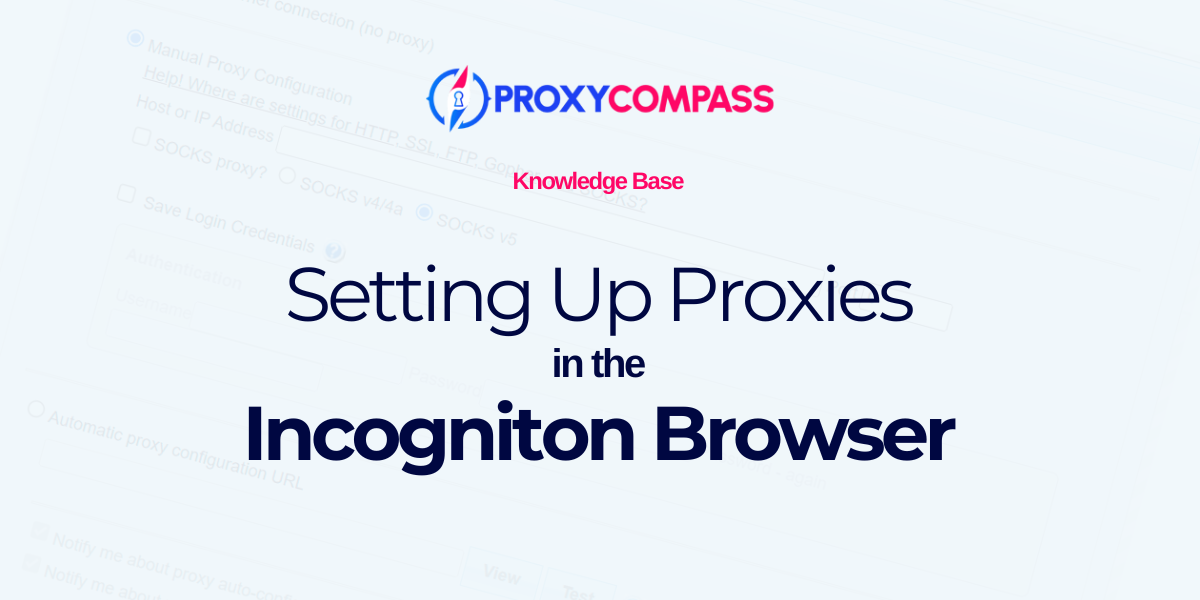
Что такое браузер инкогнитон?
Браузер Incogniton — это специализированный браузер с защитой от обнаружения, предназначенный для одновременного управления несколькими онлайн-профилями. Он позволяет пользователям использовать множество различных идентификаторов в индивидуальной среде браузера, что делает его идеальным для таких действий, как управление социальными сетями, партнерский маркетинг и цифровая реклама. Этот браузер поддерживает использование различных типов прокси-серверов для обеспечения анонимности и снижения риска блокировки или ограничения учетной записи.
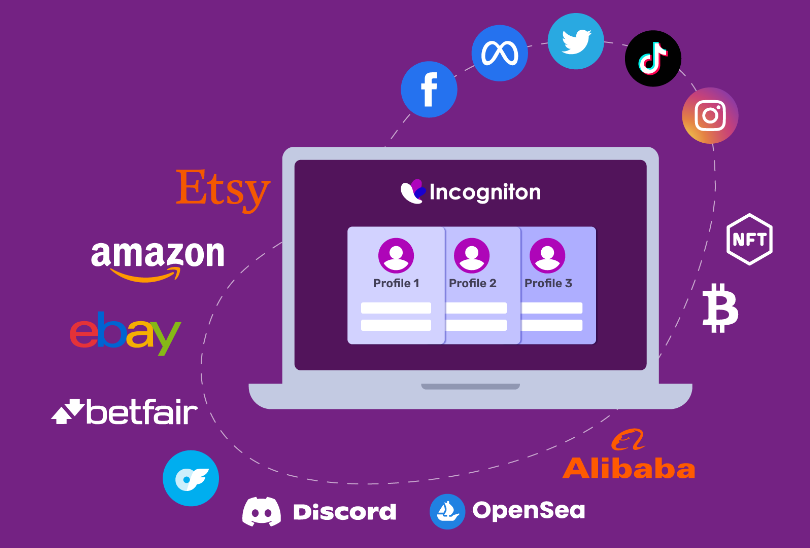
Почему вам следует использовать прокси с браузером Incogniton?
Использование прокси-серверов с браузером Incogniton значительно повышает конфиденциальность пользователей за счет маскировки реальных IP-адресов, что крайне важно для управления несколькими профилями без обнаружения. Эта настройка позволяет пользователям имитировать доступ из различных мест по всему миру, помогая в таких задачах, как тестирование контента с геотаргетингом и проверка рекламы. Кроме того, прокси помогают снизить риск блокировки учетных записей или ограничений на платформах, где множественный вход в систему может быть наказан, что делает их важным инструментом для цифровых маркетологов и менеджеров социальных сетей, которые управляют многочисленными учетными записями.
Настройка прокси в браузере Incogniton
У пользователей браузера Incogniton есть множество вариантов улучшения работы в Интернете с помощью прокси. Они могут выбирать либо ротационные, либо статические прокси, в зависимости от их потребностей в стабильности или смене IP-адресов.
Также есть выбор протоколов прокси. HTTP/S-прокси обеспечивают более быструю передачу данных, что делает их подходящими для высокоскоростного просмотра веб-страниц.
С другой стороны, SOCKS прокси предлагают более высокий уровень анонимности, который может быть предпочтителен для пользователей, стремящихся к большей конфиденциальности. В конечном итоге пользователь сам решает, какой тип или протокол использовать.
В этом руководстве мы покажем, как добавить прокси SOCKS в браузер Incogniton, используя оба статический и ротация прокси в качестве примеров.
Шаг 1. Создайте новый профиль
Откройте браузер-антидетект Incogniton и создайте новый профиль, нажав соответствующую кнопку.
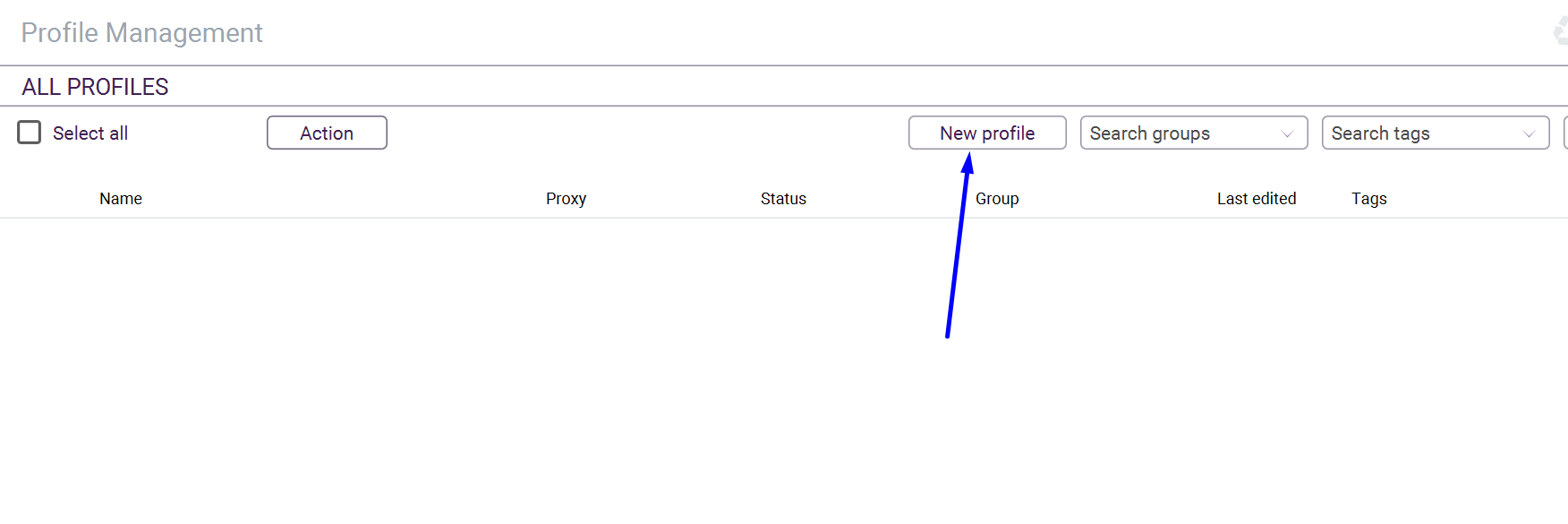
Шаг 2. Добавьте новый прокси
Задайте имя для профиля, выберите нужную операционную систему и нажмите кнопку «Добавить прокси".
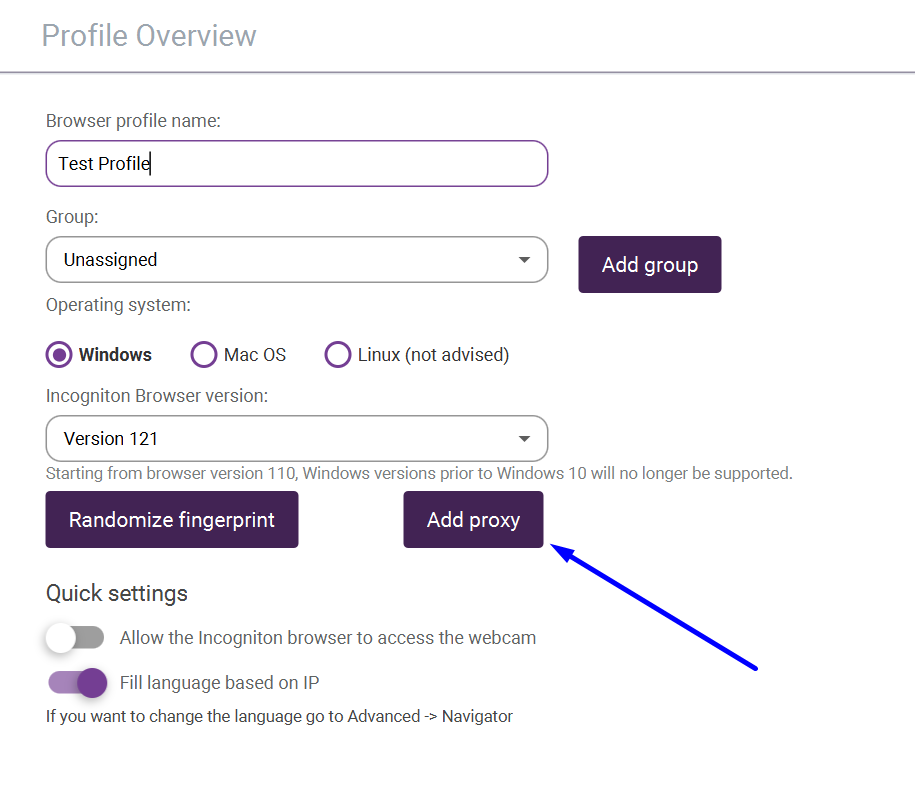
Шаг 3. Добавьте статический прокси-сервер SOCKS5.
Выберите подходящий протокол, введите IP-адрес прокси и его порт. Затем нажмите кнопку «Проверить прокси".
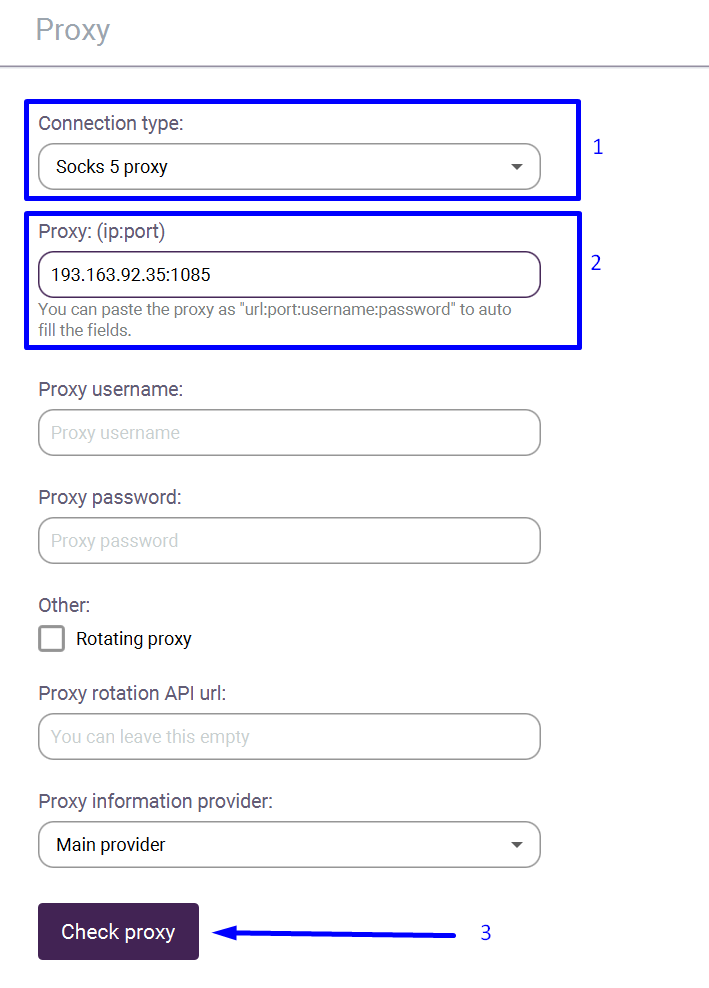
Шаг 4. Добавьте сменный прокси-сервер SOCKS5.
Для ротационного прокси вам нужно будет ввести IP и порт, а также имя пользователя и пароль. Установите флажок рядом с «Ротационный прокси“.
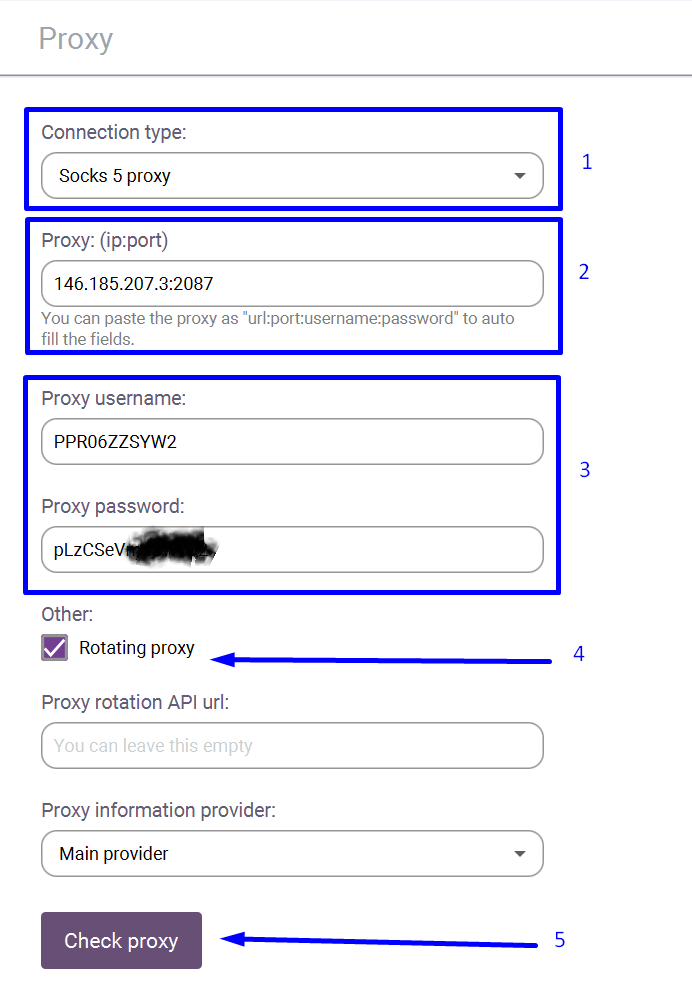
Шаг 5. Проверьте, правильно ли работает прокси
Прокси проверен на работоспособность.
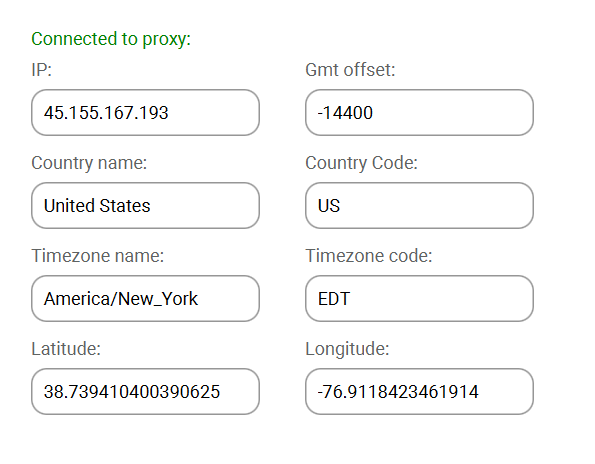
Шаг 6. Завершите создание нового профиля
Нажмите кнопку «Создать профиль» для завершения настройки нового профиля.
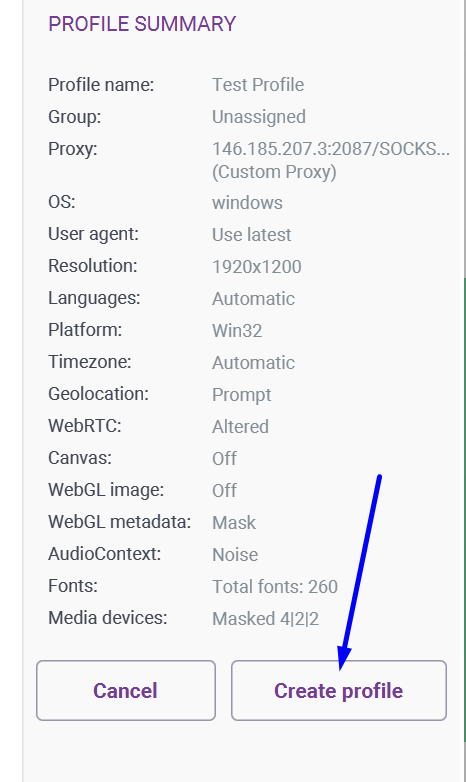
Шаг 7: Начните работать с профилем
Все готово. Вы можете начать работать прямо сейчас.
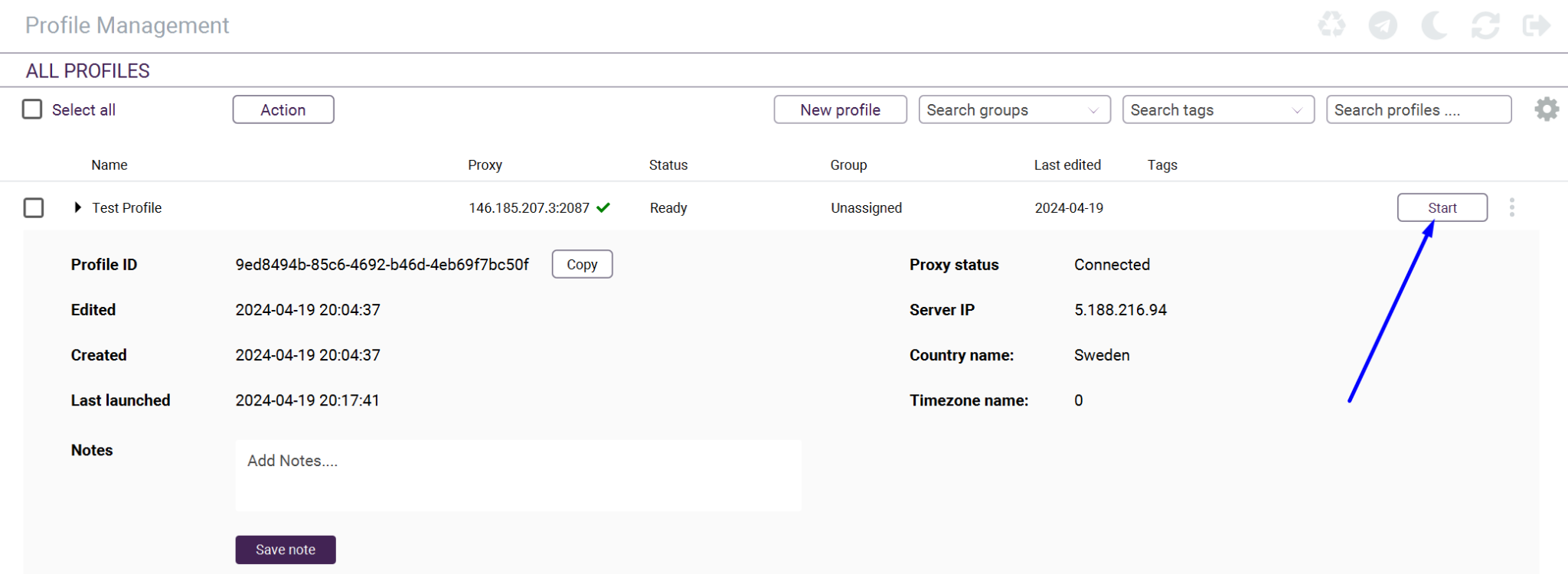
При нажатии кнопки «Пуск» откроется новое окно браузера Incogniton. Ваш IP будет замаскирован IP-адресом прокси-сервера.
Если вы решили использовать ротационный прокси-сервер, ваш IP-адрес будет меняться при каждом новом обновлении окна браузера или при переходе на новую страницу.




